wps中word目录怎么左右对齐? WPS文档目录快速排版对齐的技巧
word文档可以帮助用户们快速的整理自己的资料等等,但是也有不少的用户们在询问wps怎么使word目录左右全部对齐?用户们可以直接的选择目录下的自定义目录来进行设置就可以了。下面就让本站来为用户们来仔细的介绍一下怎么让word的目录左右对齐的方法吧。
怎么让word的目录左右对齐的方法
方法一:格式
1、在菜单栏中,点击“引用”、然后选择“目录”。

2、在目录的下拉菜单中,选择“自定义目录”。如图所示:

3、在弹出的目录菜单中的“常规”下选择“格式”,在“格式”的下拉菜单中选择“正式”。如图所示:

4、在弹出的菜单中,点击“确定”,这样目录就对齐了。如图所示:

方法二:制表位
删除省略号并添加制表位
按“Ctrl+H”快捷键,打开“查找和替换”对话框。在“查找内容”输入框中输入“…{1,}”,在“替换为”输入框中不输入任何内容。“…{1,}”的意思是“…”至少出现一次。选中下方的“使用通配符”复选项

点击“全部替换”按钮,那些省略号就没了。
再来添加制表位。还是那个对话框,在“查找内容”输入框中输入“[0-9]{1,}^p”,在“替换为”输入框中输入“^t^&”,仍然选中下方的“使用通配符”复选项,点击“全部替换”按钮

每个页码数字前多了一个制表位,但同时发现每一行后多了一个空行。
消除空行很简单:只要在“查找内容”输入框中输入“^p^p”,然后在“替换为”输入框中输入“^p”,记住这次不要选中下方的“使用通配符”复选项。点击“全部替换”按钮,所有的空段落就消失了。
设置制表位
选中全部目录,点击菜单命令“格式→制表位”,打开“制表位”对话框。在左上方“制表位位置”输入框中输入“40”,点击下方的“设置”按钮,选中“右对齐”和“5……”单选项,

以上就是WPS文档目录快速排版对齐的技巧,希望大家喜欢,请继续关注脚本之家。
相关推荐:
wps如何只显示一级目录? wps文档只显示一级目录和添加水印技巧
WPS正文标题与目录导航不对应? wps目录跟内容对不上的解决办法
相关文章
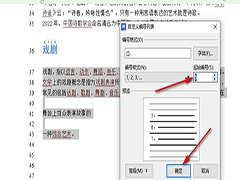 WPS文档如何更改起始编号?我们进入WPS的文字文档编辑页面,然后选中文字,再在编号工具的下拉列表中打开自定义编号选项,接着在弹框中选中一个编号样式再打开自定义选项,2024-03-12
WPS文档如何更改起始编号?我们进入WPS的文字文档编辑页面,然后选中文字,再在编号工具的下拉列表中打开自定义编号选项,接着在弹框中选中一个编号样式再打开自定义选项,2024-03-12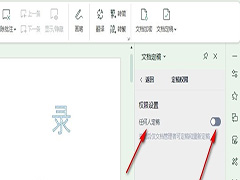 WPS如何设置定稿权限?我们在WPS的演示文稿编辑页面中先点击文档定稿工具,然后在弹框中点击确定选项完成定稿,接着在定稿窗格中打开“三”图标,再打开设置选项,最后点击2024-03-12
WPS如何设置定稿权限?我们在WPS的演示文稿编辑页面中先点击文档定稿工具,然后在弹框中点击确定选项完成定稿,接着在定稿窗格中打开“三”图标,再打开设置选项,最后点击2024-03-12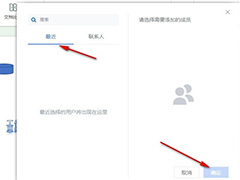
WPS如何邀请多人共同定稿 WPS邀请多人进行共同定稿的方法
WPS如何邀请多人共同定稿?我们进入WPS的演示文稿编辑页面,然后在该页面中先完成文档定稿,然后在文档定稿窗格中点击打开立即邀请选项,接着在弹框中点击复制链接选项,或2024-03-12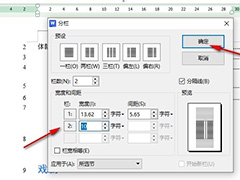
WPS分栏如何设置不同栏宽 WPS文档分栏设置不同栏宽的方法
WPS分栏如何设置不同栏宽?我们进入WPS的文字文档编辑页面,然后在该页面中打开分栏工具,再点击更多分栏选项,接着在弹框中我们选择好分栏数量,再取消勾选“栏宽相等”选2024-03-11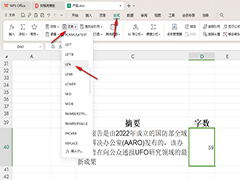 WPS如何统计单元格字数?其实可以直接使用该表格工具中的len函数公式进行字数统计即可,在插入公式的文本功能下就可以找到该函数公式进行操作,一起来了解一下吧2024-03-11
WPS如何统计单元格字数?其实可以直接使用该表格工具中的len函数公式进行字数统计即可,在插入公式的文本功能下就可以找到该函数公式进行操作,一起来了解一下吧2024-03-11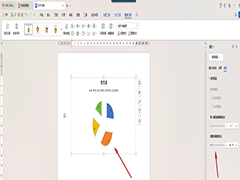 wps是一款非常受欢迎的软件,很多小伙伴都在使用,在电脑版WPS文档中如果我们希望插入分离型的饼状图,也就是饼图的各个扇区之间有间隔空间的效果,小伙伴们知道具体该如何2024-03-11
wps是一款非常受欢迎的软件,很多小伙伴都在使用,在电脑版WPS文档中如果我们希望插入分离型的饼状图,也就是饼图的各个扇区之间有间隔空间的效果,小伙伴们知道具体该如何2024-03-11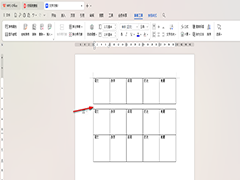
WPS文档如何按行拆分表格 WPS文档设置按行拆分表格的方法
WPS文档如何按行拆分表格?我们想要将其中的某几行单元格进行拆分操作,那么就可以找到拆分表格功能,可以自定义选择按行拆分或者或者是按列拆分操作即可2024-03-10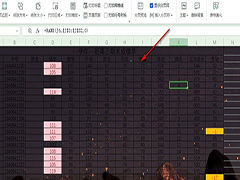
WPS如何给表格设置背景图片 WPS给表格文档设置背景图片的方法
WPS如何给表格设置背景图片?我们在WPS的表格文档编辑页面中先打开页面工具,然后在其子工具栏中找到背景图片选项,打开该选项,接着在文件夹页面中选中图片并点击打开选项2024-03-10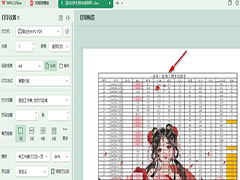
WPS表格如何打印背景图片 WPS表格文档设置打印背景图片的方法
WPS表格如何打印背景图片?我们点击打开WPS中的一个表格文档,然后在表格文档中添加好背景图片,接着选中需要打印的单元格区域,然后先复制,再在粘贴的下拉列表中选择“粘2024-03-10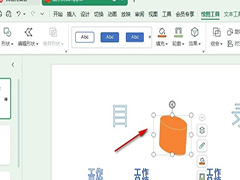
WPS幻灯片如何设置三维旋转效果 WPS幻灯片给形状设置三维旋转效果的方
WPS幻灯片如何设置三维旋转效果?我们点击打开WPS中的一个演示文稿,然后幻灯片页面中选中一个形状,接着在绘图工具的子工具栏中打开效果工具,再在下拉列表中打开三维旋转2024-03-10



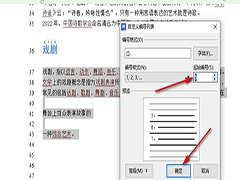
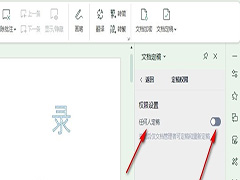
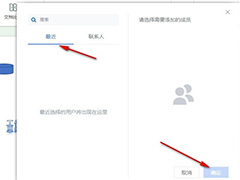
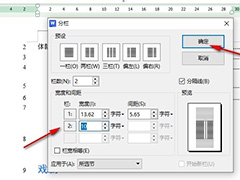
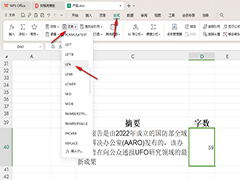
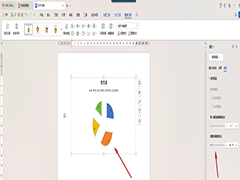
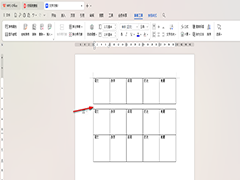
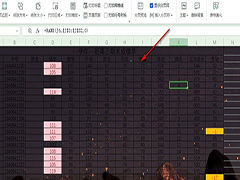
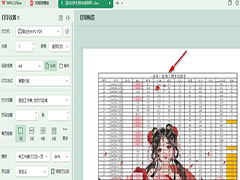
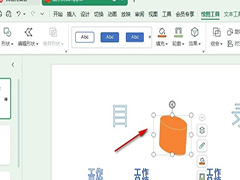
最新评论